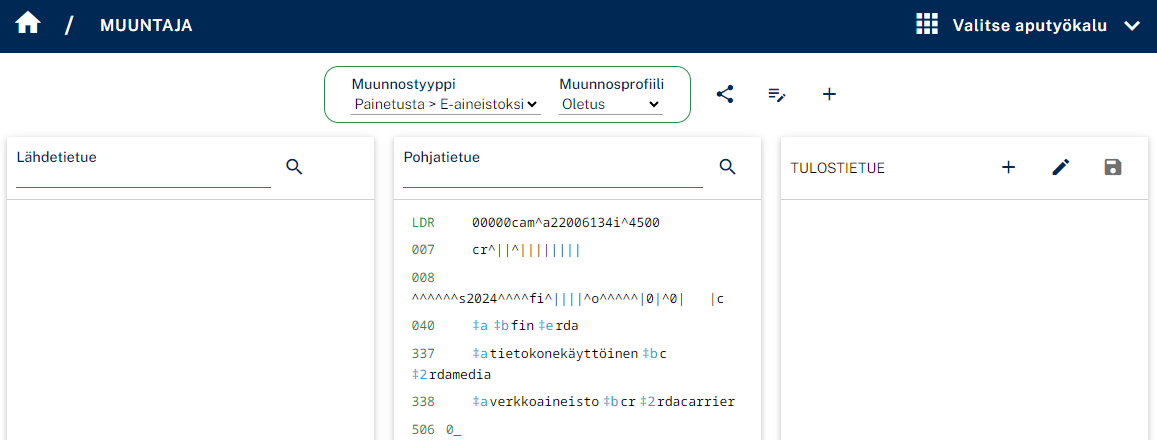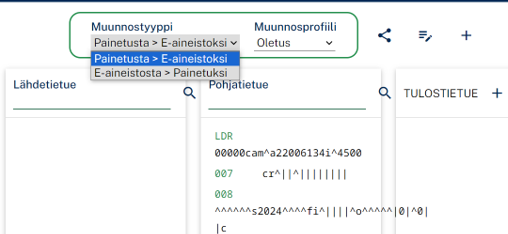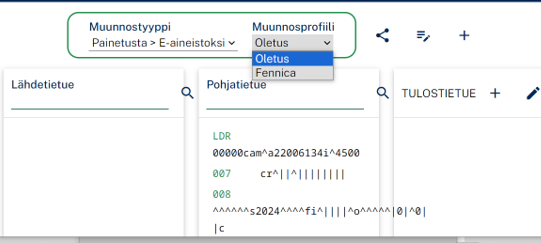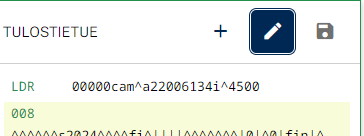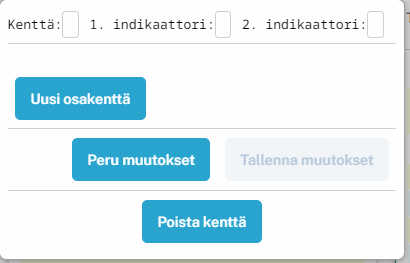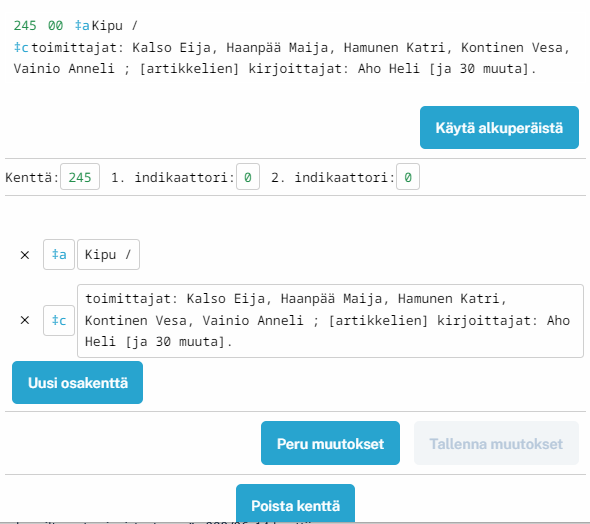PÄIVITTYY ...
Katso myös Muuntaja-demo (esitetty Talonmiehen tuokiossa 11.4.2024)
Huomaathan, että testiversio-nimityksestä huolimatta tällä Muuntajalla tehdyt muutokset tietueisiin päivittyvät Melindan oikeaan tuotantotietokantaan.
Huom: Vanhan Muuntajan ohjeet löytyvät sivulta Muuntaja-ohjelma: tietueiden muunnokset
Yleistä
Muuntaja on Kansalliskirjastossa kehitetty ohjelma tietueiden muuntamiseen aineistotyypistä toiseen. Tällä Aleph-ohjelmaan liittyvällä apuohjelmalla voit muuntaa painetun version tietueita verkkojulkaisuiksi ja verkkojulkaisujen tietueita painetuiksi. Muokatut ja tallennetut tietueet päivittyvät Melindaan.
Kirjaudu Muuntajaan Melinda-tunnuksilla ja käytä selaimena Chromea tai Firefoxia. Valitse kirjautuessasi kohta "Hyväksyn tietosuojaselosteen ja evästeiden käytön. Evästeitä käytetään käyttäjän autentikoimiseen istunnon aikana."
Muuntajan perusnäkymä
Muuntajan perusnäkymässä on ylävalikko, jossa alaspäin osoittavasta nuolesta valitaan muunnosprofiili ja muunnostyyppi. Perusnäkymässä on myös kolme ikkunaa: lähdetietue, pohjatietue ja tulostietue.
Muunnostyyppi ja muunnosprofiili
Muunnostyyppejä on tällä hetkellä kaksi: Painetusta e-aineistoksi ja E-aineistosta painetuksi.
Muunnosprofiili tarkoittaa asetuksia, jotka määrittelevät muunnoksen. Muunnosprofiili määrittää mitä kenttiä tulostietueeseen tuodaan ja millaisin asetuksin. Kansalliskirjasto muokkaa ja asentaa muunnostyyppejä ja -profiileja kirjastojen toiveiden mukaisesti mahdollisuuksien mukaan. Näihin liittyen voi ottaa yhteyttä Melindan palvelupostiin (melinda-posti (at) helsinki.fi).
Muuntajan toiminta
Muuntajan perusnäytössä näkyy omissa ikkunoissaan kolme "tietuetta" eli lähdetietue, pohjatietue ja tulostietue. Alla esimerkki muunnoksesta.
Vasemmanpuoleisessa ikkunassa on lähdetietue eli tietue, jonka tiedot muunnetaan toiseen aineistotyyppiin. Lähdetietue ei muutu, vaan sen tietoja vain kopioidaan luotavaan tai käsiteltävään tietueeseen. Kopioi lähdetietueen ID-numero (MARC 21 -formaatin kenttä 001) Melindasta ja liitä se yläpalkin ”lähdetietue”-kenttään. Muunnoksessa lähdetietueesta tuodaan kuvailutietoja pohjatietueeseen. Pohjatietueena voit käyttää myös Melindassa olevaa tietuetta, jolloin yläpalkin ”pohjatietue”-kenttään liitetään sen tietueen ID-tunnus, jota haluat käyttää pohjana.
Oikeanpuolimmaisessa ikkunassa näkyy muunnoksessa tuotettava tulostietue. Klikkaamalla kynäkuvaketta olet muokkaustilassa ja voit lisätä ja poistaa kenttiä. Takaisin esikatseluun pääset klikkaamalla kynäkuvaketta uudelleen.
Esikatselussa pohjatietueesta tuodut kentät on korostettu keltaisella värillä. TÄMÄ EI TOIMI (9.4.24): Yksittäisiä kenttiä voit siirtää lähdetietueesta tulostietueeseen haluamaasi kenttää klikkaamalla. Vastaavasti tulostietueesta voit poistaa kenttiä poistettavaksi haluttua kenttää klikkaamalla, jolloin se poistettuna näkyy yliviivattuna. Yliviivattua kenttää klikkaamalla saat kentän palautettua. Kenttiä voi poistaa myös lähde- ja pohjatietueista. Lähdetietueesta tuodut kentät on korostettu sinivihreällä värillä.
Voit lisätä kenttiä myös klikkaamalla tulostietueen oikeassa yläkulmassa olevaa -merkkiä:
Täydennä haluamasi tiedot avautuvaan ikkunaan:
Muokkaustilassa (kynäkuvaketta klikattuasi) voit muokata jotain tiettyä kenttää tai poistaa sen kokonaan. Klikkaamalla haluamaasi kenttää avautuu seuraavanlainen näyttö:
Poistu muokkaustilasta klikkaamalla -kuvaketta uudelleen.
Tarkista kaikki kuvailutiedot. Voit perua tekemäsi muutokset klikkaamalla tulostietueen -kuvaketta.
Tallenna valmis tulostietue -kuvakkeen avulla.
Uuden muunnoksen toiselle tietueelle voit tehdä klikkaamalla sivun yläosassa näkyvää -kuvaketta. Tämä toiminto tyhjentää edellisen näkymän.